Får du "Din OneDrive-mapp kan inte skapas i det läge du valt" på din Windows 10-dator? Därför får du felmeddelandet och lösningen för problemet.
Många Windows 10-användare har klagat på "Din OneDrive-mapp kan inte skapas på den plats du valde" fel med "Den plats du försökte skapa OneDrive-mappen tillhör enheten med ett ostödigt filsystem. För att OneDrive ska kunna använda en annan plats klickar du på Ställ in OneDrive och pekar OneDrive på en NTFS-enhet. För att använda den befintliga platsen med OneDrive måste du formatera den med NTFS och klicka sedan på Set up OneDrive för att fortsätta beskrivningen av ditt konto.
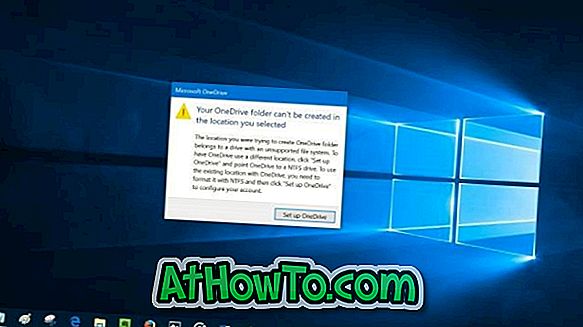
Som felbeskrivningen säger visas felet om du skapade OneDrive-mappen på en enhet som är formaterad med ett annat filsystem än NTFS. Det vill säga om du sparade OneDrive-mappen på en enhet som är formaterad med FAT32, exFAT eller ReFS-filsystemet, får du ovanstående fel.

Det bästa och enklaste sättet att åtgärda felet är att flytta OneDrive-mappen till en enhet som är formaterad med NTFS-filsystemet. Som standard skapar OneDrive sin mapp under din användarprofilmapp (C: \ Users \ YourUserName). Om du inte vet kan du enkelt flytta OneDrive-mappen. Så här gör du just det.
Lösningar för OneDrive-felet
Steg 1: När feldialogrutan dyker upp klickar du på Set up OneDrive- knappen för att öppna Set up OneDrive-dialogrutan. Om feldialogrutan inte visas nu dubbelklickar du på OneDrive-ikonen i meddelandefältet.
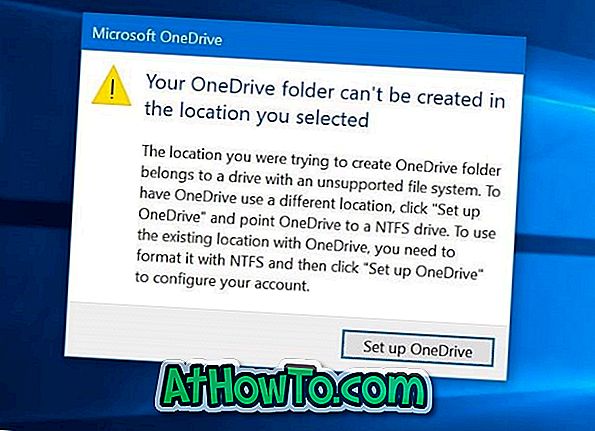
Steg 2: Fyll i ditt e-postadress för Microsoft-konto. Klicka på Logga in- knappen.
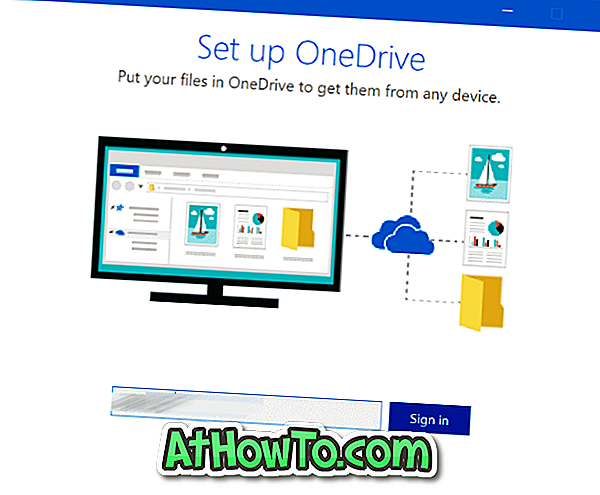
Steg 3: Skriv ditt lösenord för kontot. Klicka på Logga in för att fortsätta vidare.
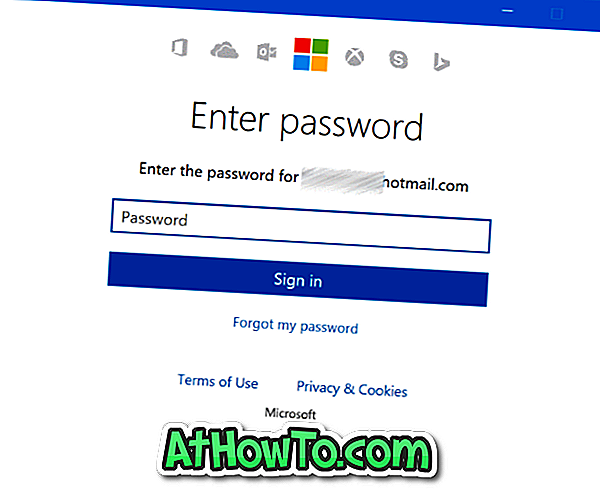
Steg 4: När du ser följande skärm klickar du på Ändra platslänk och väljer en plats på en enhet som är formaterad med NTFS.
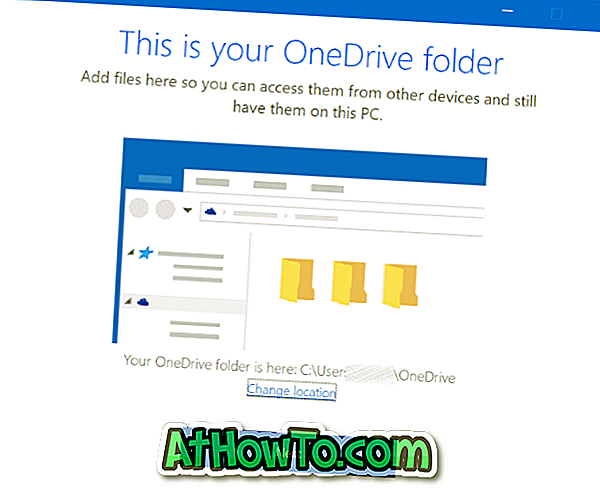
Tips: Du kan kontrollera filsystemet för en enhet genom att högerklicka på enhetens ikon i den här datorn och sedan klicka på Egenskaper (se bilden nedan).
Steg 5: Härifrån följer de vanliga instruktionerna på skärmen för att ställa in din OneDrive.
Vad händer om du inte har en NTFS-enhet?
Om det bara finns en enhet på din dator och den är formaterad med FAT32, exFAT eller ReFS, har du inget annat alternativ än att formatera enheten igen med NTFS och installera om Windows 10. Om du formaterar enheten kommer Windows 10-operativsystemet och andra data att tas bort. på enheten. Om du undrar, behöver du inte aktivera Windows 10 igen efter ominstallationen på samma dator. Vänligen se hur du länkar Windows 10-licens till Microsoft-konto för att länka din licens till ditt Microsoft-konto. Du kan även använda den officiella Windows 10-aktiveringsfelsökaren om du kommer att möta några problem efter ominstallationen.
Även om det finns sätt att konvertera FAT till NTFS utan dataförlust, är det en bra idé att säkerhetskopiera all data innan du försöker konvertera befintlig enhet till NTFS.
Om du bara har en enhet formaterad med FAT32 men har gott om plats på det kan du krympa systempartitionen för att få lite odelat utrymme och skapa sedan en ny enhet formaterad med NTFS ur det odelade utrymmet. Se hur vi krympar en partition i Windows 10 guide för detaljerade instruktioner.
Hoppas det hjälper!














